Come controllare la RAM di un computer
Autore:
Robert Simon
Data Della Creazione:
15 Giugno 2021
Data Di Aggiornamento:
1 Luglio 2024

Contenuto
- stadi
- Metodo 1 Controlla la RAM su Windows
- Metodo 2 Controlla la RAM di un Mac
- Metodo 3 Controlla la RAM di un iPad
La RAM o la RAM di un'apparecchiatura informatica ha la funzione di memorizzare tutti i dati temporanei generati durante l'esecuzione dei programmi utilizzati. Alcune difficoltà tecniche che si verificano durante l'esecuzione di questi programmi possono portare a pensare a un difetto nella RAM del dispositivo, che dovrebbe quindi essere verificato al fine di adottare le misure che potrebbero essere appropriate.
stadi
Metodo 1 Controlla la RAM su Windows
- Apri il menu Start di Windows

. Fai clic sul logo situato nell'angolo in basso a sinistra dello schermo. -
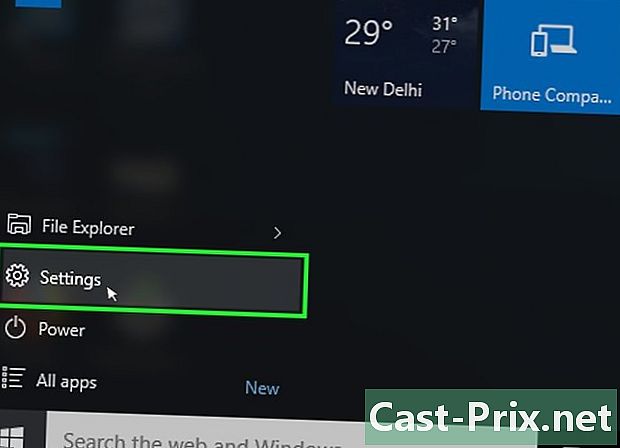
Apri la finestra delle impostazioni
. Fai clic sull'icona che simboleggia una ruota dentata che troverai nella parte in basso a sinistra della finestra intitolata start-up. Questo aprirà la finestra delle impostazioni del sistema operativo. -
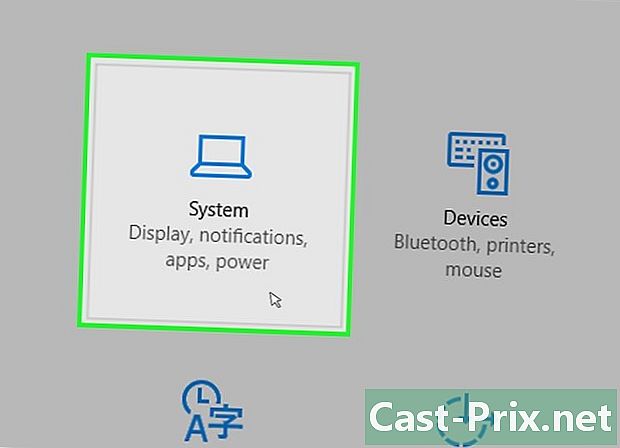
Clicca sul bottone sistema. La sua icona rappresenta un laptop e lo troverai nell'angolo in alto a sinistra della finestra delle impostazioni. -

Fai clic sul titolo etichettato su. Lo troverai nell'angolo in basso a sinistra della finestra di sistema. Questo aprirà un elenco di informazioni sul tuo computer. -
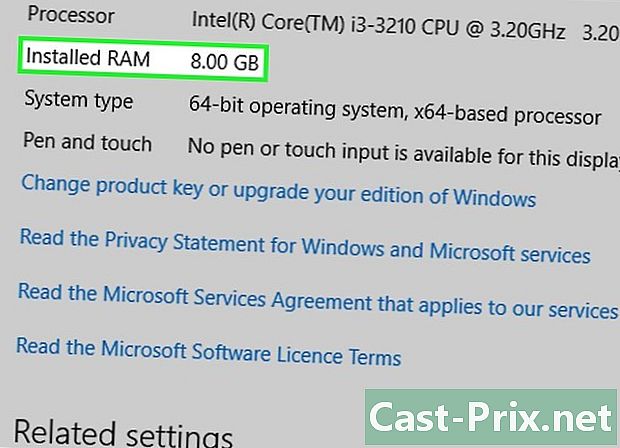
Rivedi la sezione chiamata Memoria installata. Si trova al centro della pagina visualizzata, nella parte indicata Funzionalità del computer. Il numero a destra di questa intestazione ti dirà quanta memoria totale è installata sul tuo computer e effettivamente riconosciuta dal sistema operativo. -
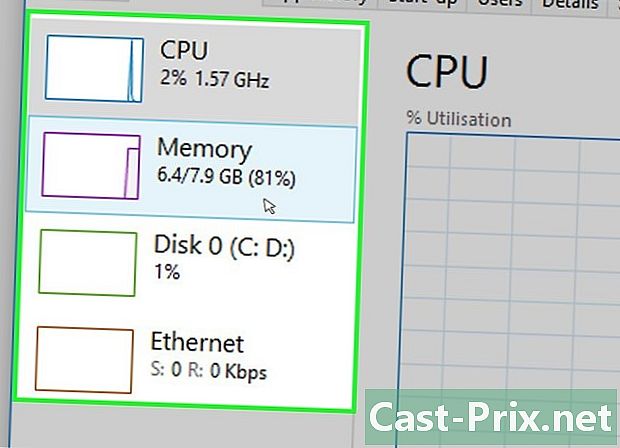
Controlla l'uso della memoria del tuo PC. Sarai in grado di utilizzare System Task Manager se vuoi sapere come è allocata la RAM del tuo computer o la quantità totale di memoria utilizzata in un determinato momento.- Sarai in grado di avere un'idea della quantità di memoria richiesta da un programma affinché funzioni correttamente se esegui questo controllo mentre è in esecuzione.
Metodo 2 Controlla la RAM di un Mac
-
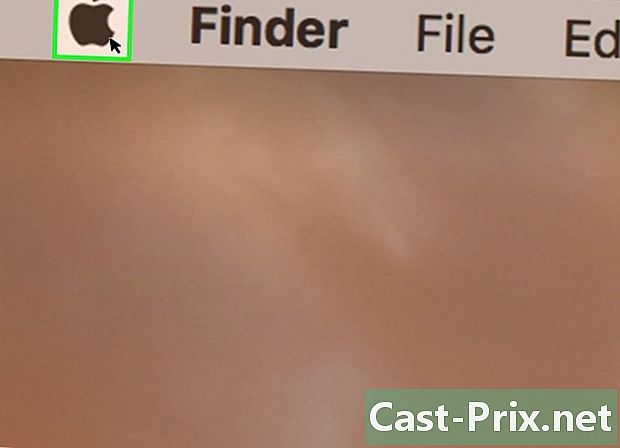
Apri il menu Apple
. Clicca sul logo mela che si trova nell'angolo in alto a sinistra dello schermo. Ciò avrà l'effetto di visualizzare un menu a discesa. -
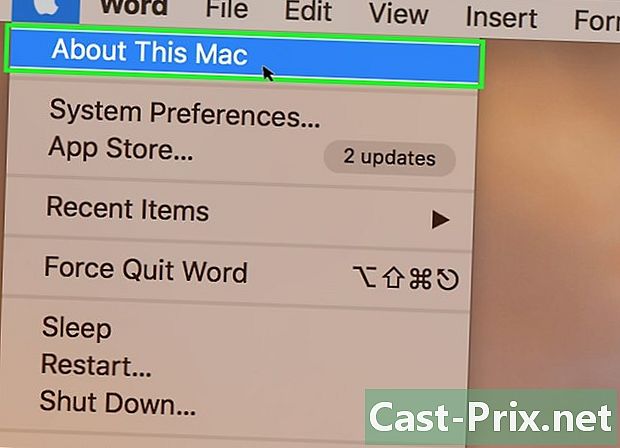
Fai clic sul pulsante A proposito di questo Mac. Lo troverai nel menu a discesa che hai appena aperto. Questa azione aprirà la finestra etichettata A proposito di questo Mac. -
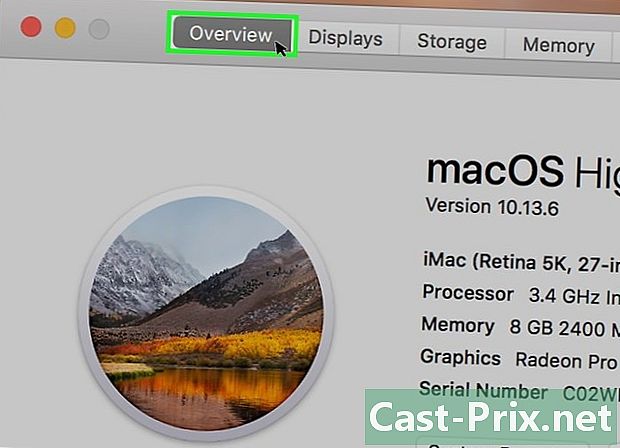
Fai clic sul titolo etichettato sondaggio. Questa scheda si trova nell'angolo in alto a sinistra della finestra denominata A proposito di questo Mac.- Longlet sondaggio dovrebbe normalmente essere visualizzato per impostazione predefinita quando si apre la finestra A proposito di questo Mac.
-
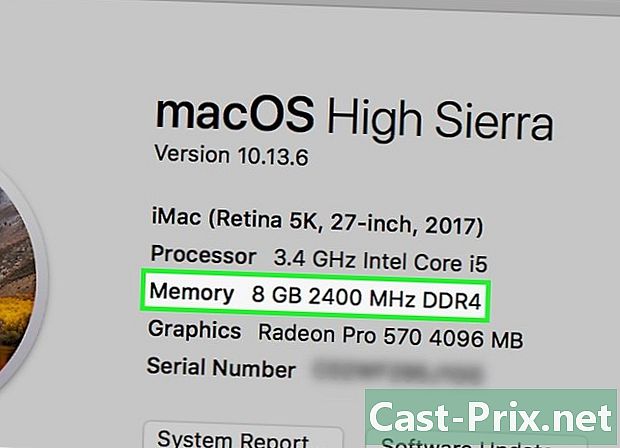
Leggi le informazioni nella sezione intitolata memoria. Il numero visualizzato a destra del titolo dell'elemento ti dirà quanta RAM è installata sul tuo Mac e il tipo di memoria utilizzata. -
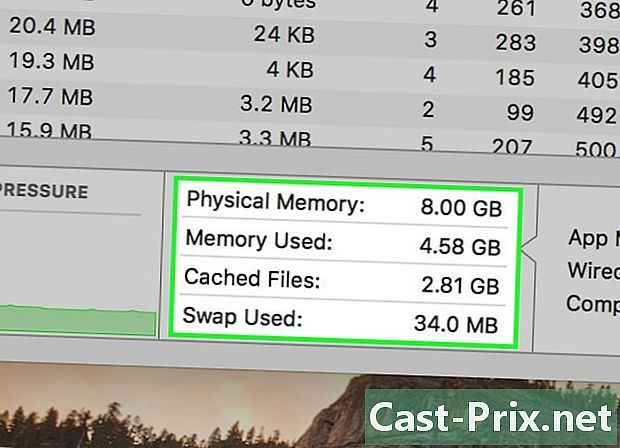
Controlla l'utilizzo della memoria del tuo Mac. Sarai in grado di utilizzare il monitor dell'attività del sistema se vuoi sapere come è allocata la RAM del tuo computer o la quantità totale di memoria utilizzata in un determinato momento.- Sarai in grado di avere un'idea della quantità di memoria richiesta da un programma affinché funzioni correttamente se esegui questo controllo mentre è in esecuzione.
Metodo 3 Controlla la RAM di un iPad
-
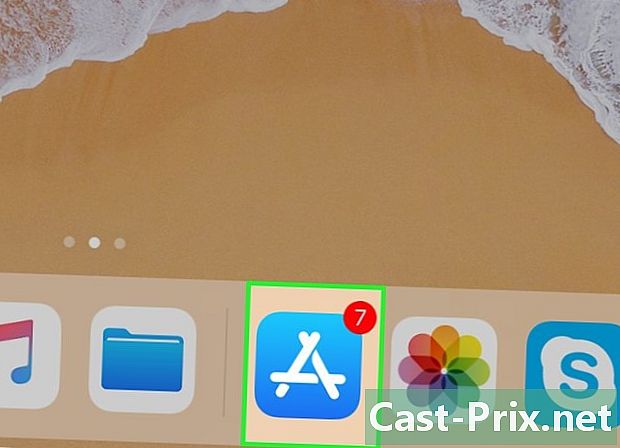
Apri il repository dell'applicazione
del tuo iPhone. Tocca l'icona del deposito dell'applicazione, che assomiglia a un personaggio la bianco su sfondo blu.- L'iPad deve eseguire almeno la versione 7 del sistema iOS affinché l'applicazione richiesta da questo metodo funzioni.
-
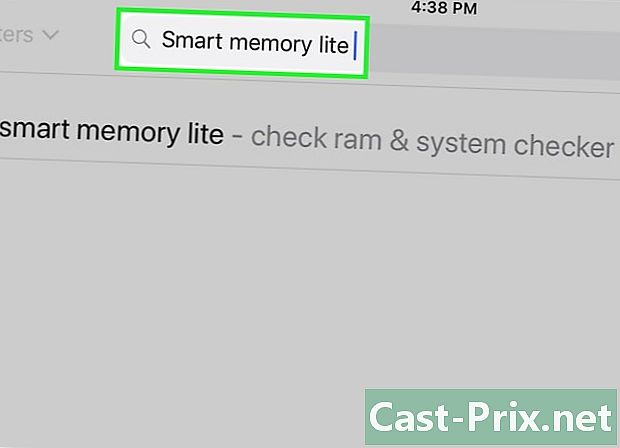
Cerca la versione light dell'app Smart Memory. Tocca sulla barra di ricerca nell'angolo in alto a destra dello schermo del tuo iPad e inseriscilo memoria intelligente lite quindi tocca il pulsante blu etichettato ricercare. Questo pulsante si trova nell'angolo in basso a destra della tastiera.- Se non vedi la barra di ricerca visualizzata, controlla di essere nella scheda corretta toccando il pulsante beni che si trova nella parte inferiore sinistra dello schermo.
-
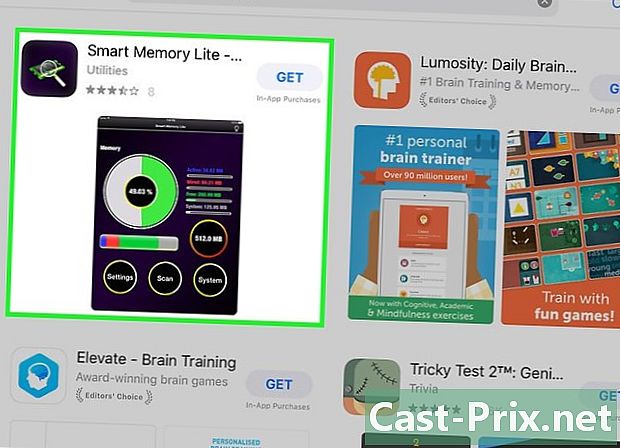
Trova l'app Smart Memory Lite. Dovresti trovare questo titolo nella parte superiore della pagina dei risultati della ricerca. -
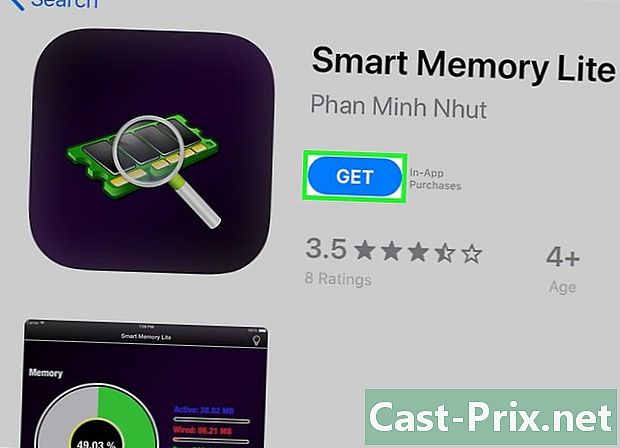
Tocca il pulsante GET. È a destra del titolo dell'applicazione Smart Memory Lite. -
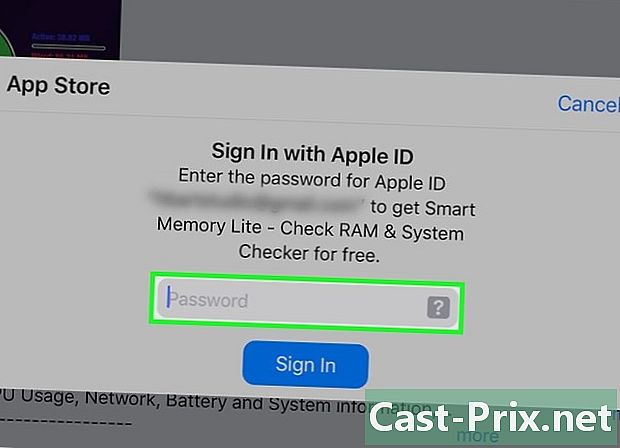
Presenta l'impronta digitale quando richiesto. Scansiona l'impronta digitale per identificarti con Apple per iniziare a scaricare l'applicazione sul tuo iPad.- Se il tuo iPad non utilizza l'autenticazione tramite impronta digitale, dovrai toccare installare nella parte inferiore dello schermo quando richiesto e inserire la password dell'ID Apple.
-
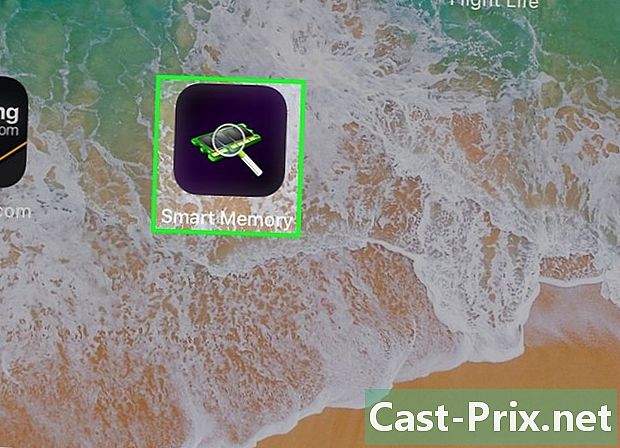
Apri Smart Memory Lite. Quando il programma verrà scaricato, toccare Aprire nel repository dell'applicazione o sull'icona Smart Memory Lite sotto forma di chip elettronico. -
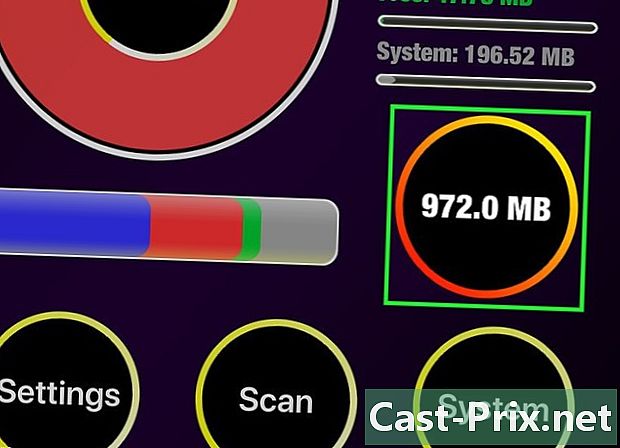
Controlla la quantità totale di RAM sul tuo iPad. Vedrai nell'angolo in basso a destra dello schermo un cerchio in cui è scritto un numero. Questo rappresenta la quantità totale di memoria sul tuo iPad.- A differenza della maggior parte dei computer, non sarai in grado di aggiungere RAM a quello esistente sul tuo iPad.
-
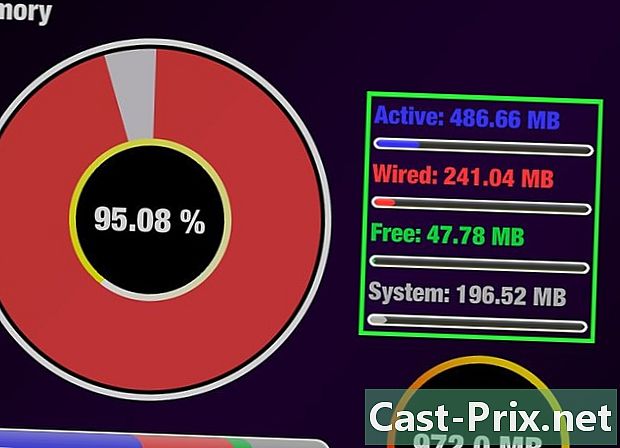
Controlla l'uso della RAM sul tuo iPad. Vedrai nella parte inferiore dello schermo una barra di colore blu, rosso, verde e grigio. Questa barra mostra l'allocazione della memoria del tuo iPad, questi colori che rappresentano rispettivamente la RAM utilizzata in modo permanente, quella rimasta libera e la memoria allocata al sistema operativo.- Sarai anche in grado di vedere, sulla destra dello schermo del tuo iPad, il tasso di utilizzo in tempo reale della RAM dell'apparato.
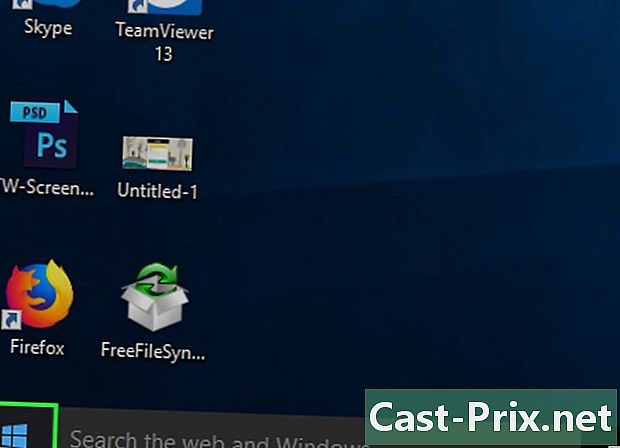
- l'applicazione Smart Memory Lite è disponibile per iPad e iPhone.
- RAM, anche chiamata RAM non deve essere confuso con un disco rigido. I dischi rigidi sono anche noti come memorie di archiviazione.
- Puoi anche controllare lo spazio sul tuo disco rigido.
- i computer con un'architettura a 32 bit possono utilizzare solo fino a 4 gigabyte di RAM. Installare di più non avrebbe senso e non sarebbe altro che uno spreco.

